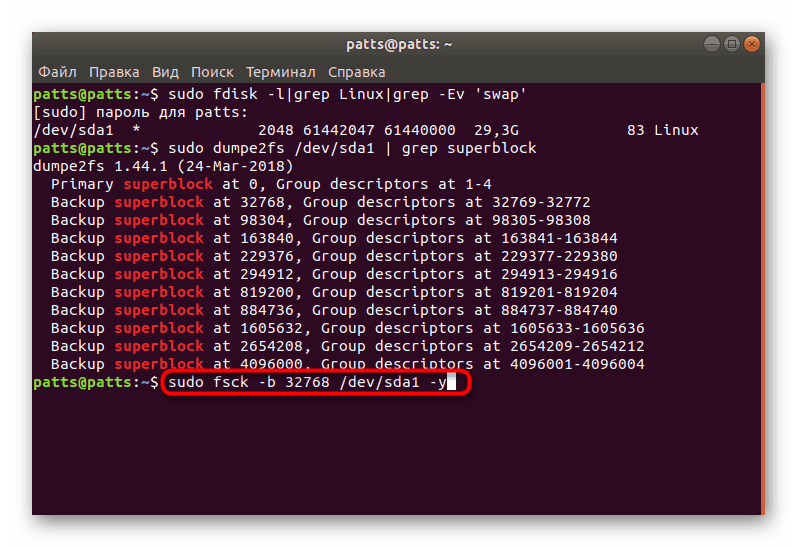إصلاح التمهيد في initramfs عند تشغيل Ubuntu
initramfs هو نظام ملفات ذاكرة يُستخدم للإطلاق الأولي لأنظمة التشغيل على أساس Linux kernel. عند تثبيت نظام التشغيل ، يتم ضغط جميع المكتبات والأدوات المساعدة وملفات التكوين في أرشيف ، ثم يتم نقلها بواسطة نظام الملفات المحدد إلى أداة تحميل التشغيل ، حيث يبدأ النظام. في بعض الأحيان ، سيواجه مستخدمو توزيع Ubuntu حقيقة أنه عند تشغيل الكمبيوتر ، سينتهي بهم الأمر في وحدة التحكم في إدارة نظام الملفات المعين هذا دون القدرة على تشغيل النظام. هذا بسبب الأضرار التي لحقت تيار بدء التشغيل ويتم استعادتها بطريقة بسيطة إلى حد ما.
إصلاح خطأ في تحميل initramfs عند بدء تشغيل Ubuntu
في معظم الحالات ، تتعلق المشكلة المعنية بالفشل في أحد الكتل الفائقة ، وعندما تحاول الخروج من initramfs عن طريق exit ، تظهر الرسالة التالية:
exit /dev/mapper/ubuntu--vg-root contains a file system with errors, check forced. Inodes that were part of a corrupted orphan linked list found. /dev/mapper/ubuntu-vg-root: UNEXPECTED INCONSISTENCY; Run fsck MANUALLY. (ie, without -a or -p options) fsck exited with status code 4. The root file system on /dev/mapper/ubuntu--vg-root requires manual fsck exit /dev/mapper/ubuntu--vg-root contains a file system with errors, check forced. Inodes that were part of a corrupted orphan linked list found. /dev/mapper/ubuntu-vg-root: UNEXPECTED INCONSISTENCY; Run fsck MANUALLY. (ie, without -a or -p options) fsck exited with status code 4. The root file system on /dev/mapper/ubuntu--vg-root requires manual fsck .
إذا نشأ موقف مماثل ، فإن أفضل طريقة لتصحيح المشكلة هي استعادة عمل القفل الخارق ، ويمكن القيام بذلك على النحو التالي:
- قم بتنزيل صورة ISO بنفس إصدار Ubuntu المثبت على جهاز الكمبيوتر الخاص بك من الموقع الرسمي وإنشاء محرك أقراص فلاش USB قابل للتشغيل. يمكنك معرفة المزيد حول هذا الإجراء في مقالتنا الأخرى على الرابط التالي.
- عند بدء تشغيل نظام التشغيل ، حدد التمهيد من محرك أقراص فلاش USB ، وعندما يتم عرض نافذة التثبيت ، قم بالتبديل إلى وضع Try Ubuntu .
- هذا سيعرض واجهة المستخدم الرسومية القياسية. افتح القائمة وانقر نقرًا مزدوجًا فوق الرمز وابدأ تشغيل التطبيق الطرفي . يتم ذلك أيضًا بالضغط على مجموعة المفاتيح Ctrl + Alt + T.
- تعرف على رقم قسم النظام في القرص الثابت باستخدام النظام المثبت عن طريق إدخال الأمر
sudo fdisk -l|grep Linux|grep -Ev 'swap'. - في السطر الجديد ، سترى رمزًا ، على سبيل المثال / dev / sda1 . تذكر ذلك ، لأنه في المستقبل ستكون هناك حاجة لتصحيح الخطأ.
- قم بتشغيل إجراء التعداد لجميع
sudo dumpe2fs /dev/sda1 | grep superblockالموجودة ، مع تحديدsudo dumpe2fs /dev/sda1 | grep superblocksudo dumpe2fs /dev/sda1 | grep superblock. يخزن كل كتلة رائعة مقدارًا معينًا من بيانات تعريف نظام الملفات ، وبالتالي ، فإن الأعطال في عملهم تؤدي إلى فشل في تحميل نظام التشغيل. - بعد تنشيط الأمر ، ستظهر قائمة بجميع الكتل الفائقة الموجودة في القسم في الأسطر الجديدة.
- خذ على سبيل المثال أي كتلة ، على سبيل المثال ، أول واحد. سيتم استخدامه لاستعادة FS. بدأت هذه العملية بعد إدخال
sudo fsck -b 32768 /dev/sda1 -y، حيث 32768 هو رقم الكتلة الفائقة و / dev / sda1 هو القسم الضروري للقرص الصلب.![استعادة نظام ملفات القرص الصلب من خلال superblock في أوبونتو]()
بفضل الخيار -y ، سيتم قبول جميع التغييرات تلقائيًا ، وعند اكتمال العملية بنجاح ، ستعرض الشاشة الإخطار التالي:
fsck 1.40.2 (12-Jul-2007) e2fsck 1.40.2 (12-Jul-2007) /dev/sda1 was not cleanly unmounted, check forced. Pass 1: Checking inodes, blocks, and sizes Pass 2: Checking directory structure Pass 3: Checking directory connectivity Pass 4: Checking reference counts Pass 5: Checking group summary information Free blocks count wrong for group #241 (32254, counted=32253). Fix? yes Free blocks count wrong for group #362 (32254, counted=32248). Fix? yes Free blocks count wrong for group #368 (32254, counted=27774). Fix? yes .......... /dev/sda1: ***** FILE SYSTEM WAS MODIFIED ***** /dev/sda1: 59586/30539776 files (0.6% non-contiguous), 3604682/61059048 blocks - يبقى لتركيب قسم النظام
sudo mount /dev/sda1 /mnt. - ثم انتقل إليها من خلال
cd /mnt، بحيث يتم تنفيذ جميع الأوامر مباشرة من الدليل نفسه. - عرض محتويات نظام الملفات عبر
sudo mkdir test ls -l. يشير التنفيذ الناجح لهذه العملية إلى أن الاسترداد كان ناجحًا ويمكنك إعادة تشغيل نظام التشغيل.
مزيد من التفاصيل: تعليمات لإنشاء محرك أقراص فلاش قابل للتمهيد باستخدام Ubuntu
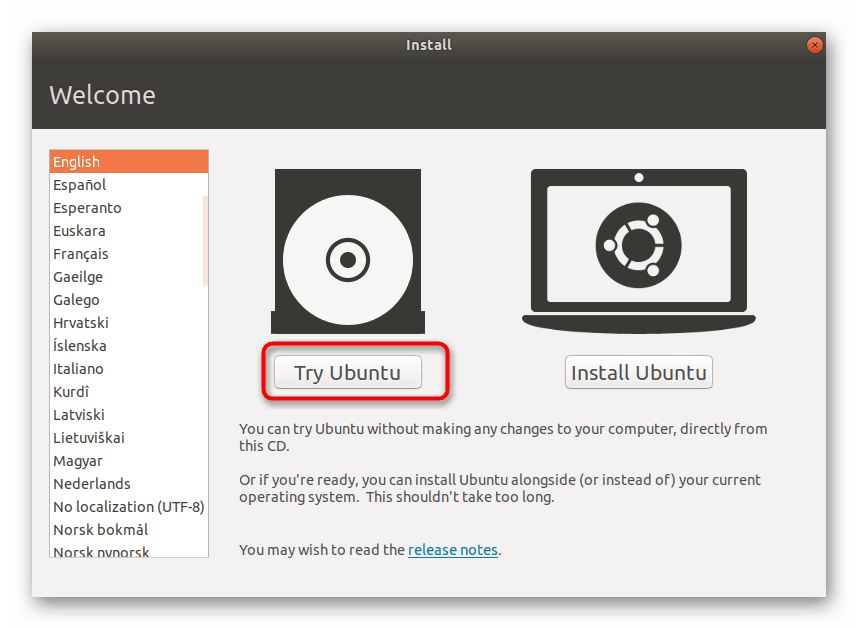
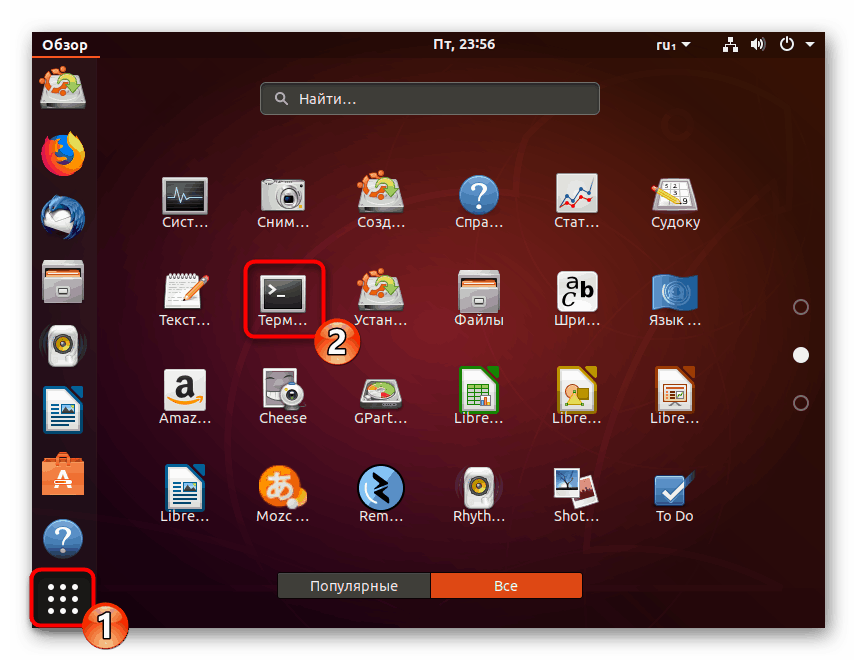
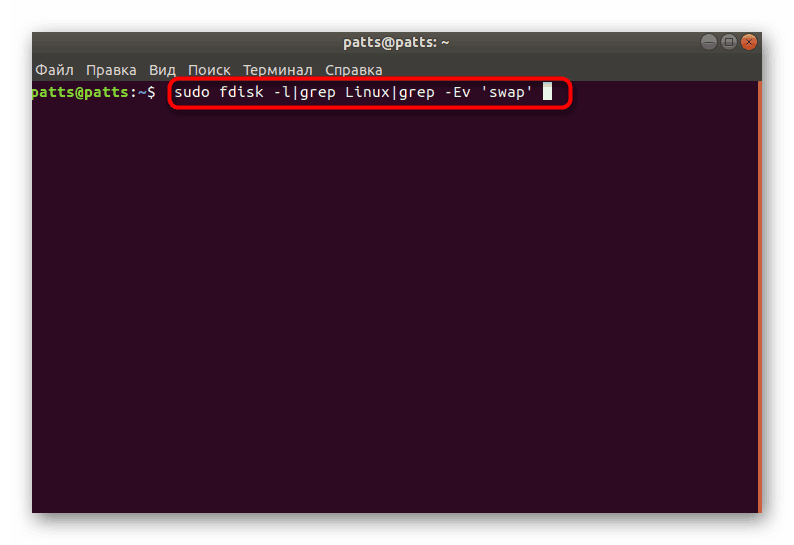
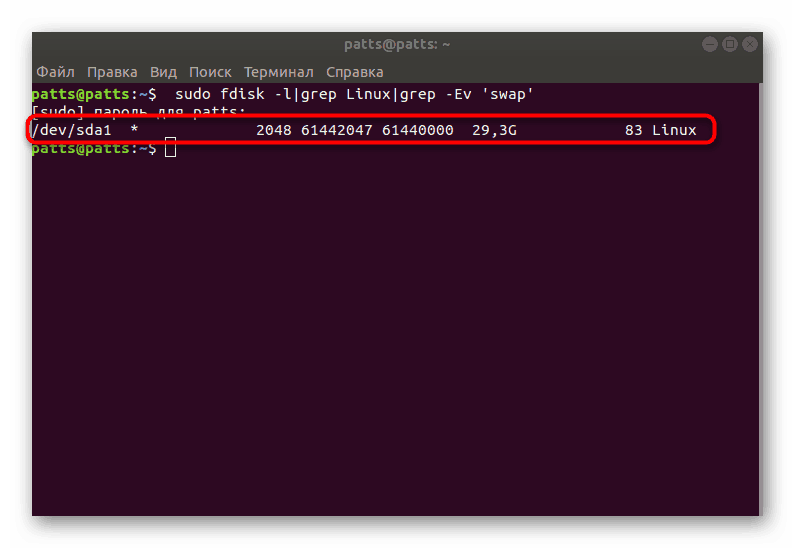
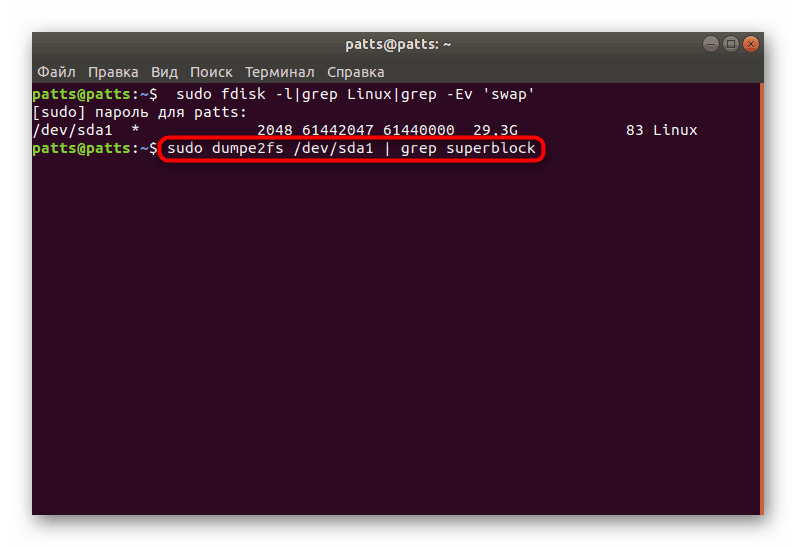
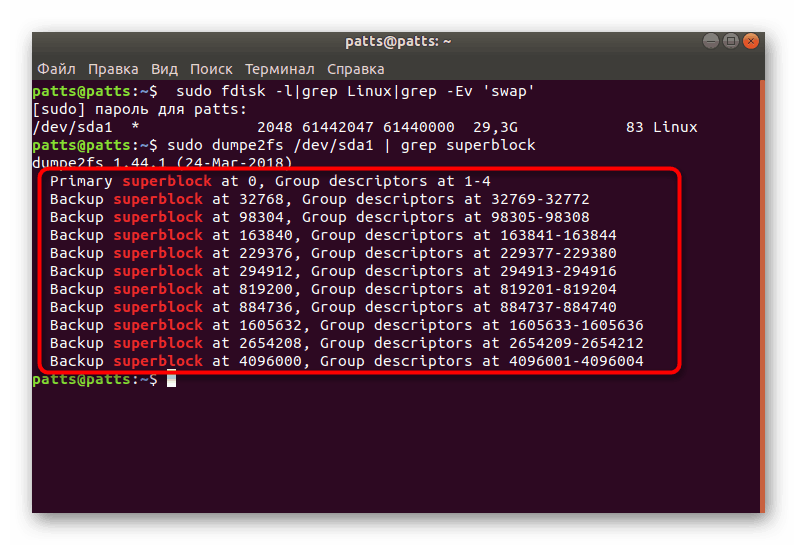
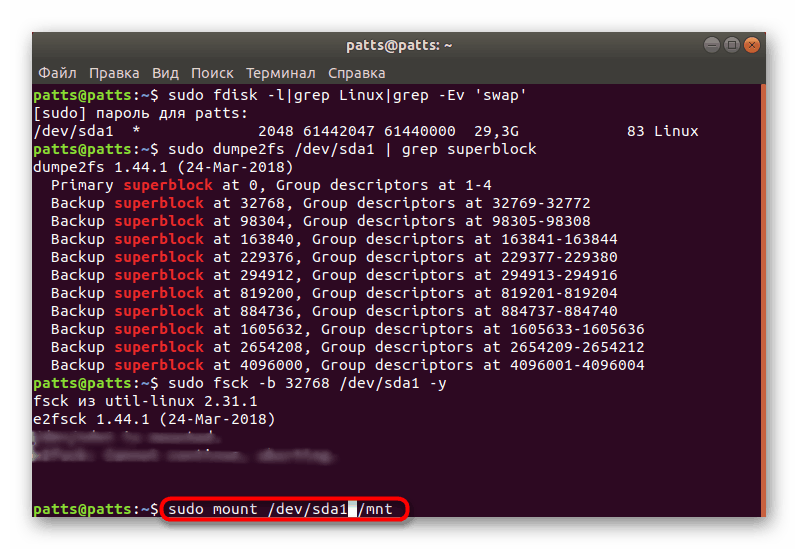
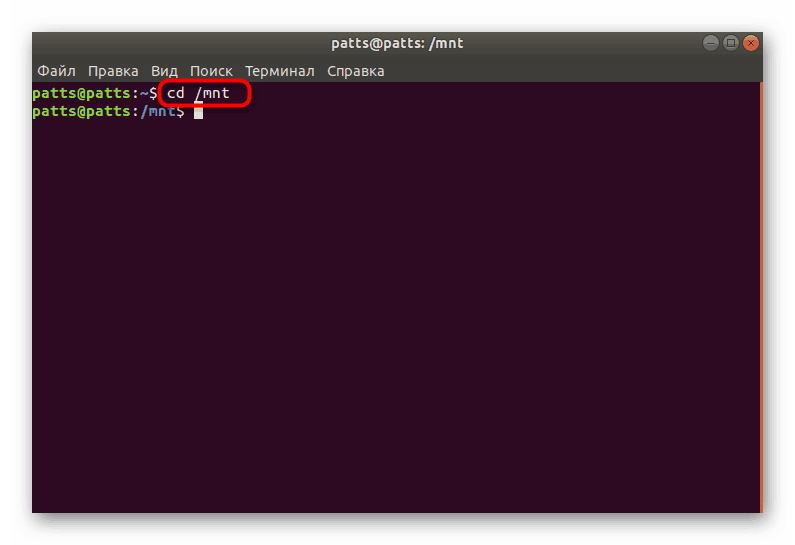
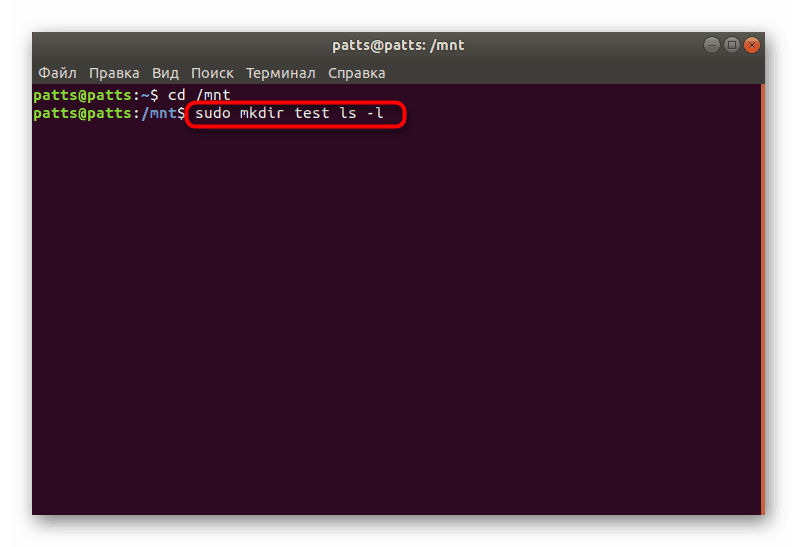
في بعض الأحيان ، حتى بعد تصحيح المشكلة بنجاح ، يواجه المستخدمون أخطاء عند بدء تشغيل نظام التشغيل. غالبًا ما ترتبط بتفكيك اللودر القياسي GRUB. لذلك ، من الضروري استعادة هذا المكون القياسي. دليل مفصل حول كيفية تنفيذ المهمة من خلال Boot-Repair ، انظر إلى المواد أدناه.
انظر أيضا: إصلاح أداة تحميل الإقلاع GRUB عبر Boot-Repair في أوبونتو
بعد الانتهاء من جميع الإجراءات ، لن تحتاج بعد الآن إلى محرك أقراص فلاش مع LiveCD Ubuntu. إذا كنت ترغب في تنسيقه واستخدامه أكثر لأغراضك الخاصة ، فننصحك بقراءة مقالتنا المنفصلة حول هذه العملية.
انظر أيضا: تنسيق محرك أقراص فلاش USB في لينكس
تحدثنا اليوم عن الحل الأكثر شعبية لمشكلة التمهيد في initramfs ، ولكن هذا لا يعني أن الطريقة أعلاه عالمية. في حالة وجود خطأ ذي طبيعة مختلفة ، صفه في التعليقات ، وسنحاول توفير الحل الصحيح لهذا الموقف.